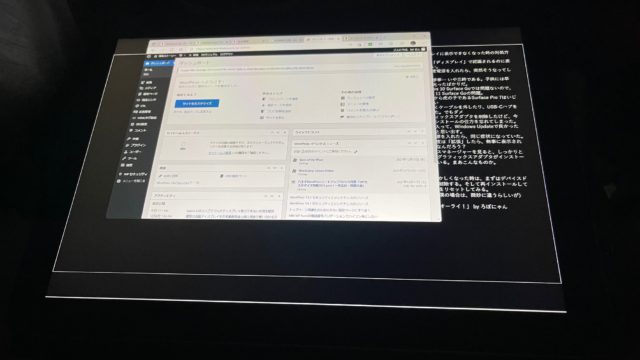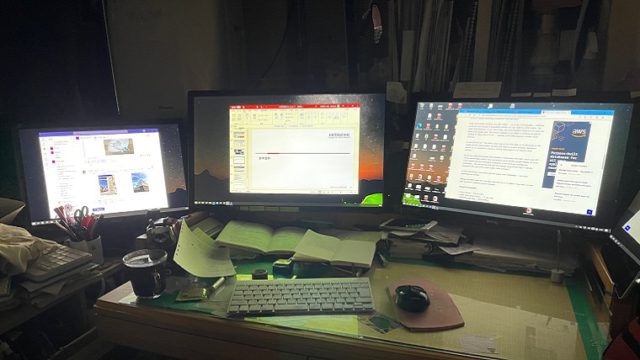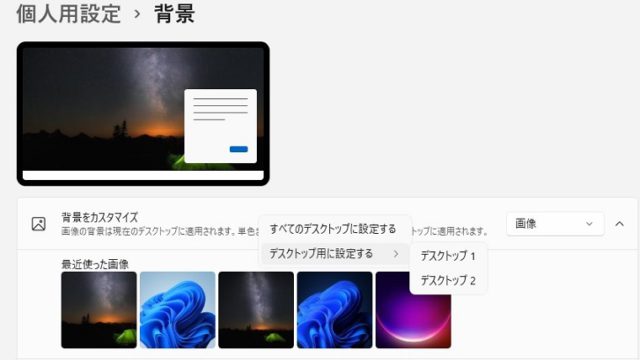2つ以上の液晶ディスプレイが手元にあれば、全て使った方が作業効率はアップする。今回は僕が業務用と個人用に使っているUSB-Cハブ(USB-Cアダプター)を紹介させて頂くことにする。
その昔にSunマイクロのUnixサーバで仕事していた時には、KVMというディスプレイ接続切り替え器を会社購入していた。今は個人で複数の液晶ディスプレイ切り替え器やら液晶ディスプレイを使える時代になったのだから、技術の進歩は大したものだ。
なお今回はWindows 10環境とWindows 11環境に限定している。残念ながらUSB-CタイプのMacbookを所有していないので、勘弁して欲しい。
また購入すると不幸になるUSB-Cハブというか、USB-Cアダプターも存在する。この点にも触れておきたい。
高級品(ドッキングステーション)
まず僕が業務用に使用しているUSB-Cハブは、ちょっと良いお値段だったりする。ヨドバシカメラで45分ほど悩んだ後に、購入した逸品だ。今では「買って良かった」と満足している。
j5createというメーカーのJCD543というUSB-Cハブだ。いやUSB-Cハブというよりも、もはやUSB-CノートPCのドッキングステーションに分類される。
これを使うと冒頭画像のように3つの外付けディスプレイを表示させた上に、ノートPC本体ディスプレイも表示させることが出来る。つまり “3画面を表示可能” と宣伝しているけれども、実際には4画面を表示させることが可能だ。
もちろん1枚目はOutlook、2枚目はPowerpoint、3枚目はExcel、4枚目はWebブラウザのように別々な画面を表示させることが可能だ。Excelを2つの画面にまたがって表示させることも可能だ。

どうしてこちらを業務用として使っているかというと、有線LANポートも装備しているからだ。もちろんUSB有線LANアダプタは持っているけれども、せっかく装備されているのだから使用したい。
それに無線LANを使っていると、セキュリティの問題はあるし、在宅勤務中に使えなくなったら大問題だ。我が家は一部屋に一回線しか有線LANケーブルを敷設していないので、それは業務用に使用したい。
なお僕はSurface Pro 7や初代Surface Goを個人用に、会社支給品はSurface Go 2 LTEモデルだけれども、Surface Dock 2ドッキングステーションは購入しなかった。
なぜならSurface Dock 2は優れた製品だけれども、画像出力はUSB-Cを前提としている。僕の外付け液晶ディスプレイは旧式モデルなので、なんか気後れしてしまったのだ。
それにSurface Dock 2は、電源コネクタ部分に装着する仕様になっている。だからSurface専用であり、他のWindowsパソコンには使えない。
さらに言うと、j5createというメーカーのJCD543は良品だ。ご覧の通り、Surface Dock 2と同じく、グラフィックアダプタを内蔵している。

このおかげで4画面表示が可能となっている訳だ。おかげで業務効率が大幅にアップしている… と思う。おそらく、たぶん。
注意点(デメリット)
このWindows PC向けUSB-Cドッキングステーションは良品だけれども、初回の設定には注意が必要だ。何も考えずに会社支給のSurface Go 2 LTEに接続したら、いきなり「このUSB機器を使用するには電源が不足しています」という警告が表示されてしまった。
初代Surface GoのWindows 10/Windows 11環境、Surface Pro 7のWindows 10環境では警告メッセージなど表示されない。どうもマイクロソフトがSurface Go 2で、細かい電源制御などを変更しているような予感もする。
ともかくSurface Go 2 LTEだけ、特別に3つの追加設定を実施した。そのためか、今は全く問題なくマルチディスプレイ環境を堪能できている。「通知の管理」でも、何も気になるようなメッセージは表示されていない。万事オッケーだ。
- ドッキングステーションのUSB-C給電ポートを利用
- 「設定」->「デバイス」->「USB」で警告表示オフ
- 電源管理と電源スラスターで最大パフォーマンス化
しかし流石に4画面でマルチディスプレイ環境をフル稼働させていると、Surface Go 2 LTEの発熱がすごい。Microsoft Teamsでビデオ会議をしている時と同じくらいの温度になっている。相当な負荷がかかっているのだろう。
なにしろご存じの方も多いと思うけれども、Surface Goシリーズは10インチクラスの超ミニサイズということもあって、昔からZoomビデオ会議で使うと発熱が大変だという声もある。
CPUファンレスなので、大変に静かで僕好みだ。しかしさすがに相当な発熱なので、実は念のために、SSD用のヒートシンクを貼り付けたりしている。
汎用品(ただのハブ)
さて個人用に使っているのが、こちらのUSB-Cハブだ。
これは正直言って、ドッキングステーションと呼ぶのを躊躇してしまう製品だ。お手頃なお値段だけれども、相応の機能しか装備されていない。
Seloreというメーカーの製品だけれども、今の僕には5画面表示は出来ない。なぜならWindowsアップデートでもBenQのGL2460、GW2255ディスプレイ用ドライバは提供されているものの、それではリフレッシュレートが60Hzだけしか選択できない。
まあゲーム用だと画面のリフレッシュは120Hz以上が当たり前なので、60Hzで使用するのは妥当なことだと言える。しかしSeloreのUSB-Cハブは、30Hzでないと外付けディスプレイ4つに対応できない製品仕様なのだ。
つまり何が言いたいかというと、今の僕では4画面表示どころか、3画面表示しかできない。まあSurfaceノートPC本体ディスプレイは使わないからギリギリOKだけれども、これで「最大5画面対応」と宣伝されると悲しい。
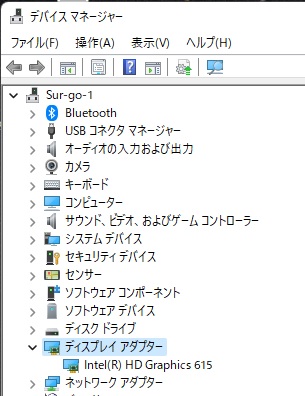
そのカラクリは、デバイスマネージャーで確認すると分かる。先ほどのJC543ドッキングステーションやSurface Dock 2と異なり、グラフィックアダプターを内蔵していないのだ。全てSurface本体というか、ノートPC本体側のグラフィックスアダプターに依存しているのだ。
おまけにUSB-Cハブのメーカーも注記しているけれども、あまり多くのUSBデバイス(500mA以上)を接続すると動作しないのだそうだ。3画面表示+有線LANアダプタ接続したら、果たしてどうなるか少々心配だ。
おまけに時代が時代とはいえ、VGAポートには固定用ネジが装備されていない。どうも「携帯用のUSB-Cハブとして、一時的に利用する」というコンセプトで開発したらしい。そうでなければ、新米技術者の設計ミスだ。
(さっきも部屋掃除していたら、机を少し動かした拍子にケーブルが抜けてしまった)
そんな訳で、このUSB-Cハブは個人用として使っている。リビングや作業部屋で移動するから無線LANで構わないし、個人用途ならば2画面のマルチディスプレイ表示で十分だ。(少なくとも、今のところは)
むしろ個人用には、32インチの4Kディスプレイを購入した方が良さげな気がしないでもない。だからドッキングステーションよりも、4Kディスプレイの方に予算を振り向けたい心境だったりする。
買ってはいけないもの
さて最後に注意を促しておきたいのが、この手のUSB-CアダプタはHDMI、DVI、VGAと接続ポート数は多いのに、「どれか一つしか外部出力に使えません。もしくは、全て同じ画面出力(デュアルディスプレイ)になります」という製品が多いことだ。
オンラインショップを見ていると、せっかく購入したものの、マルチディスプレイ環境を実現できないと困っている人が多い。それ、実は実現不可能なUSB-Cアダプターを購入してしまったのだ。全く同じ画面であるデュアルディスプレイ表示が可能だとはいえ、USB-Cハブと呼ぶのも微妙な気がする。
実は僕がヨドバシカメラに出かけて45分もかけてJC543を選んだのも、どの製品が複数のディスプレイでマルチディスプレイ環境を実現できるか確認困難だったからだ。
だから各種ポートが装備されているからと言って、ホイホイと購入すると悲劇になることがある。それを防ぐために、購入前に異なる画面を複数表示できることを確実に確認することをオススメしたい。
まとめ
以上の通りで、PC… 特にノートPCをUSB-C接続で複数ディスプレイ表示させるUSB-Cアダプタには3種類が存在する。
- 余裕で幾つも表示可能なドッキングステーション
- 何とか本体含めて3画面表示できるUSB-Cハブ
- デュアルディスプレイ表示しかできない「単なるUSB-Cアダプタ」
我々の予算は限られているので、最新鋭のマシン、液晶モニター、ドッキングステーションという選択肢は難しい。自分のニーズを見極めて、慎重に購入しないと後悔する。
以上の説明と僕の経験が、少しでもお役に立つことがあれば幸いだ。
それでは今回は、この辺で。ではまた。
—————————-
記事作成:小野谷静